Erstellen Sie Ihre eigenen MP3-Dateien oder Audioaufzeichnungen auf Ihrem Computer
Haben Sie jemals daran gedacht, eigene MP3-Dateien zu erstellen oder Ihre Skype-Gespräche aufzuzeichnen? My Screen Recorder Pro enthält ein Audio Recorder Damit können Sie Ton von einer beliebigen Eingangsquelle oder von einer auf Ihrem PC laufenden Anwendung aufnehmen. Die Aufnahme kann im MP3-, WMA- oder WAV-Format gespeichert werden. Wenn Sie ein großer Fan von Internetradio sind, haben Sie wahrscheinlich erkannt, dass es keine einfache Möglichkeit gibt, sie aufzunehmen. Mit dem Audio Recorder können Sie ganz einfach Ihre Lieblingssongs von einer beliebten Online-Radiostation, einem Audio-Player oder von allem, was mit der Soundkarte Ihres Computers abgespielt werden kann, aufnehmen!
My Screen Recorder Pro wird häufig verwendet, um Videoaufnahmen von Bildschirmaktivitäten zu machen, aber die Option, nur Audio aufzunehmen, kann sehr nützlich sein.
Vorteile der Audioaufzeichnung mit My Screen Recorder Pro
- Aufnahme von einer Vielzahl von Audioquellen : Notieren Sie alle Audiodateien, die Sie auf Ihrem PC abspielen können, unabhängig von der Quelle. Erstellen Sie MP3-Dateien aus dem Ton, der von einem Computer-CD-Laufwerk, Filmen, Spielen, einem Kassettenrekorder oder einem Videorecorder oder DVD-Player abgespielt wird.
- Internet Audio : Zeichnen Sie Audiodateien auf, die auf Anwendungen wie RealPlayer, WinAmp, Media Player oder QuickTime wiedergegeben werden. Wählen Aufnahme von Lautsprechern um Audio von einer Website, einem Online-Radio oder einem anderen digitalen Musikdienst zu erfassen.
- Erstellen Sie Audiodateien mit Ihrem Mikrofon : Wählen Aufnahme vom Mikrofon um deine eigene Stimme mit einem Mikrofon aufzunehmen.
Wie man Audio von irgendeiner Quelle auf Ihrem PC aufzeichnet
Um Audio ohne Video aufzunehmen, klicken Sie auf Werkzeuge >> Audio Recorder .
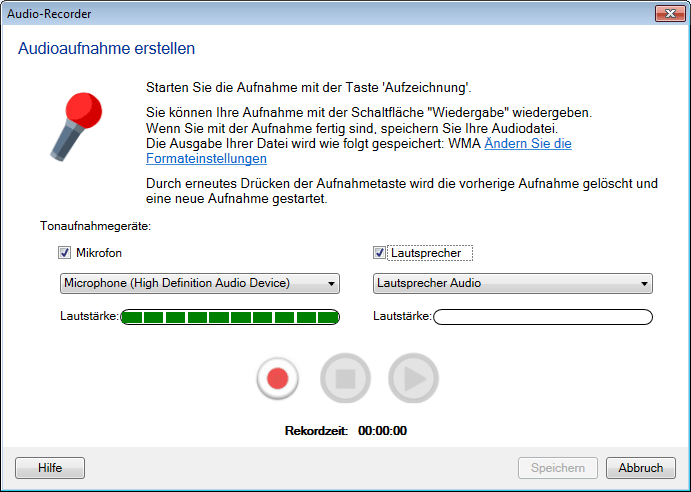
Ein Mikrofon nimmt Ihre Stimme auf, während die Lautsprecher Töne von Ihrem PC aufnehmen. Sie können entweder ein USB- oder ein analoges Mikrofon anschließen. Ein analoges Mikrofon wird mit einem 3.5 mm-Klinkenstecker an Ihre Soundkarte angeschlossen. Ein USB-Headset benötigt keine Soundkarte. Es verbindet sich über einen USB-Anschluss mit Ihrem Computer.
Nachdem Sie Ihre Audio-Aufnahmegeräte angeschlossen haben, wählen Sie das Ausgabeformat als MP3, WMA oder WAV für Ihre aufgenommenen Dateien.
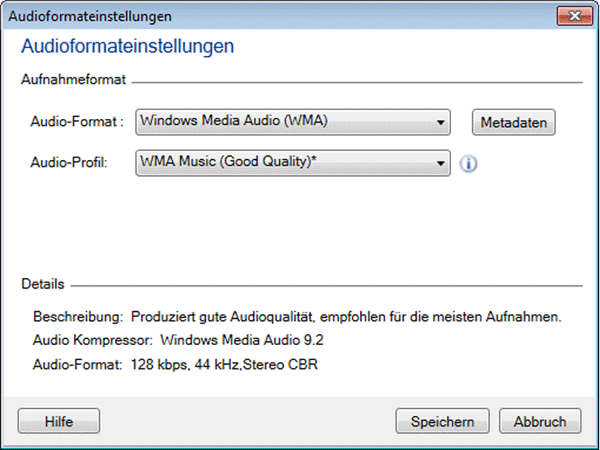
Wenn Sie ein Audioformat auswählen, wird automatisch das am besten geeignete Profil für die Erstellung von Dateien mit optimaler Qualität ausgewählt. Sie können die Audioeinstellungen jedoch konfigurieren, indem Sie auf klicken Brauch Taste.
Sobald Sie das Format gewählt haben, starten Sie die Aufnahme durch Drücken der Taste Aufzeichnung Taste.
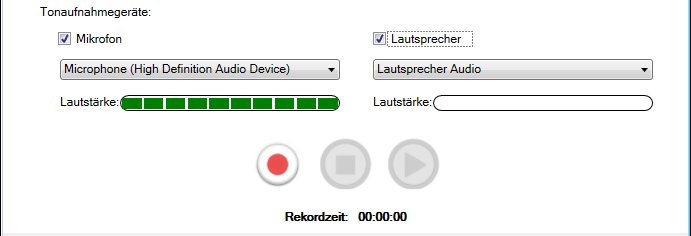
Wenn Sie mit der Aufnahme fertig sind, klicken Sie auf Halt Taste. Drücke den abspielen Taste, um den aufgenommenen Ton anzuhören. Benennen Sie Ihre Audiodatei und speichern Sie sie in einem gewünschten Ordner.
Es ist einfach, Audio von jeder Quelle aufzunehmen und eigene MP3-Dateien mit zu erstellen My Screen Recorder Pro .